So teilen Sie iWork-Dokumente von iCloud

Die Möglichkeit, Dokumente gemeinsam zu verwenden, ist in heutigen Office-Anwendungen eine unschätzbare, unterdurchschnittliche Fähigkeit. Die iWork Office-Suite von Apple ist nicht anders, was die Möglichkeit einschließt, nicht nur von OS X, sondern auch von iCloud zu teilen.
Heute werden wir diskutieren, wie man iWork-Dokumente einschließlich Pages, Numbers und Keynote-Dateien teilt. Das Schöne daran, iWork-Dokumente freigeben zu können, ist, dass Sie dafür nicht OS X verwenden müssen. Apple gibt jedem, der sich für ein iCloud-Konto anmeldet, die Möglichkeit.
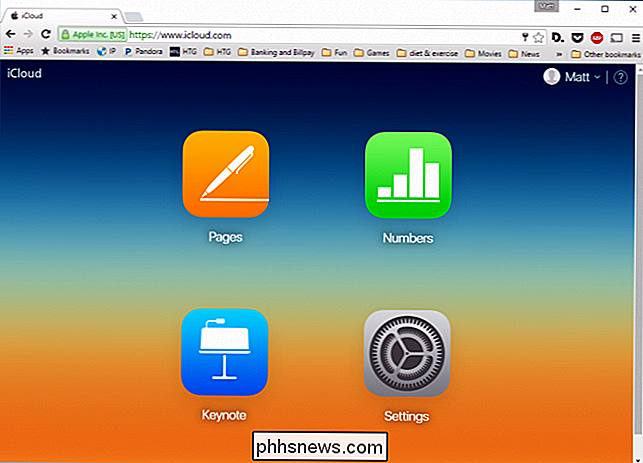
Wenn Sie eine E-Mail-Adresse haben, können Sie sich für ein iCloud-Konto anmelden und iWork-Dokumente erstellen und freigeben.
Beim Erstellen oder Wenn Sie ein iWork-Dokument auf iCloud.com öffnen, sehen Sie rechts oben in der Symbolleiste das Freigabesymbol (rot hervorgehoben).
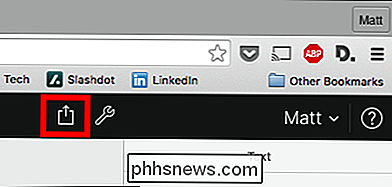
Wenn Sie auf diese Schaltfläche klicken, wird ein Freigabedialog geöffnet, aus dem Sie einen beliebigen Benutzer auswählen können mit dem Link (und dem Passwort, falls Sie eines hinzufügen möchten), Bearbeiten oder einfachen Anzeigeprivilegien.
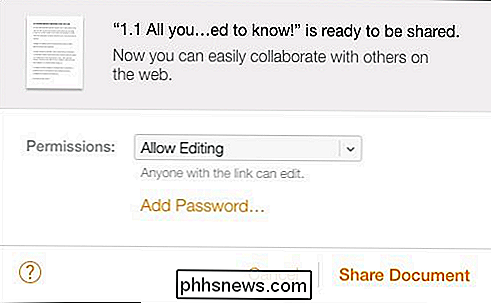
Nach der Freigabe haben Sie die Möglichkeit, den Link zum Dokument per E-Mail an jeden zu senden, mit dem Sie zusammenarbeiten möchten. Sie können auch weiterhin ein Kennwort hinzufügen oder die Freigabe des Dokuments beenden.
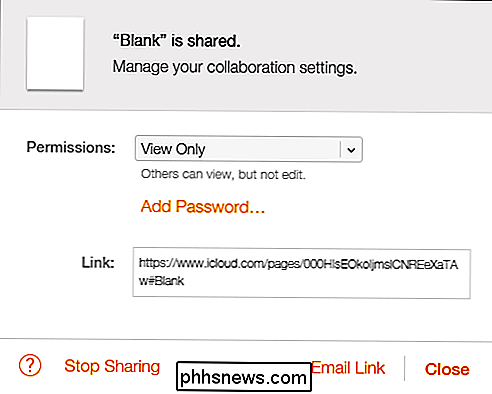
Wenn Sie ein OS X-Benutzer sind, können Sie Dokumente direkt von allen iWork-Anwendungen aus freigeben. Darüber hinaus werden (oder sollten) diese Dokumente automatisch mit iCloud synchronisiert, damit Sie wieder mit jedem zusammenarbeiten können, der über den Link verfügt.
Um von iWork für OS X zu teilen, klicken Sie auf die Schaltfläche zum Teilen oben rechts die obere Symbolleiste. Wählen Sie "Link über iCloud freigeben".
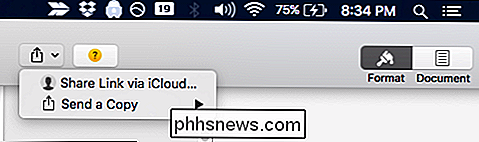
Wie bei iCloud haben Sie die Möglichkeit, die Berechtigung von "Bearbeitung zulassen" auf "Nur anzeigen" zu ändern. Auch hier können Sie ein Passwort hinzufügen, wenn Sie diese zusätzliche Sicherheitsstufe wünschen.
Außerdem haben Sie eine Reihe von Optionen, über die Sie das Dokument gemeinsam nutzen können.
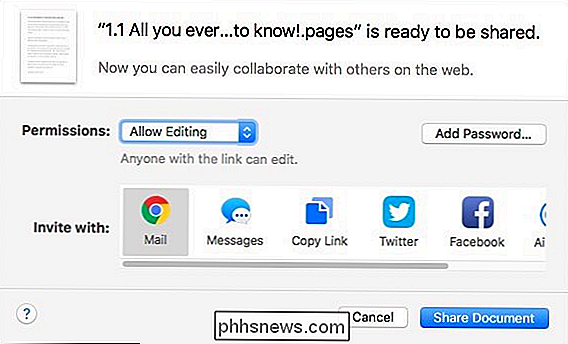
Wenn Sie mit OS X Internetkonten zugeordnet haben , dann können Sie auf Twitter oder Facebook teilen.
Wenn Sie bereits ein Dokument freigegeben haben, können Sie die Freigabeeinstellungen anzeigen und ggf. Änderungen vornehmen.
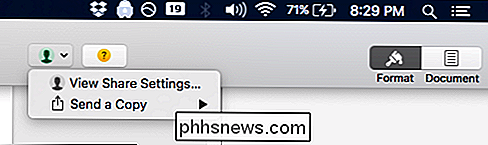
Zum Beispiel ist hier ein Dokument, das wir geteilt haben, was ermöglicht, zu bearbeiten. Wie beim Teilen von iCloud haben Sie die gleichen Optionen. Auch hier können Sie nach der Freigabe ein Passwort hinzufügen (stellen Sie sicher, dass Sie es jemandem mitteilen, mit dem Sie es bereits geteilt haben), ändern Sie die Berechtigungen oder beenden Sie die Freigabe vollständig.

Klicken Sie auf das Teilen-Symbol neben dem Link Sie haben alle Möglichkeiten, wie Sie das Dokument verbreiten können.
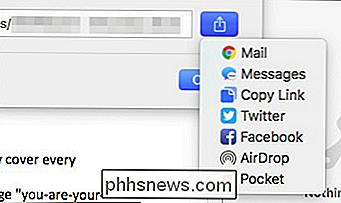
Leider, und das ist ein ziemlich großer Vorbehalt, können Sie Änderungen am Dokument nicht verfolgen und gleichzeitig zusammenarbeiten (bearbeiten).
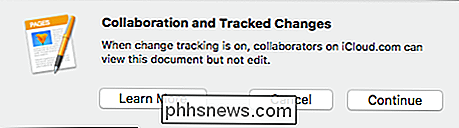
Das scheint so zu sein Es könnte ein ziemlich großes Problem sein, wenn es um echte Zusammenarbeit geht. Wenn Sie ein Dokument unter mehreren anderen Autoren freigeben und alle Änderungen vornehmen, scheint es selbstverständlich zu sein, dass Sie Änderungen, die von anderen Autoren vorgenommen wurden, verfolgen können.
Trotzdem ist es nett dass Sie iWork-Dokumente so einfach teilen können, nicht nur unter anderen Mac-Benutzern, sondern mit jedem, der ein iCloud-Konto besitzt.
Das Teilen ist unabhängig davon, ob Sie Pages, Numbers oder Keynote verwenden Mach es mit einem, du wirst in kürzester Zeit andere teilen.
Speichern und Wiederherstellen des Desktop-Symbols Layout / Position unter Windows
Wenn Sie Ihren Computer ständig an externe Displays anschließen müssen, um Präsentationen bei der Arbeit zu sehen oder um einen Film zu Hause auf Ihrem Fernseher zu sehen, dann sind Sie es wahrscheinlich leid, die Desktop-Symbole bei jeder Änderung der Auflösung neu anzuordnen. Sie würden denken, Microsoft hätte Windows eine Funktion hinzugefügt, um mit dieser Situation fertig zu werden, aber anscheinend war es ihre Zeit nicht wert.Zum Glüc

Wann können Sie eine Windows-Lizenz auf einen neuen PC verschieben?
Können Sie Ihre Windows-Lizenz zwischen PCs übertragen? Es kommt darauf an - die Antwort ist nicht so geschnitten und getrocknet. Microsoft macht dieses Zeug absichtlich verwirrend. Die Windows-Aktivierung hat unklare Regeln, die Piraterie erschweren, während die System-Builder-Lizenzvereinbarung Dinge verbietet, die echte Benutzer jeden Tag tun.



